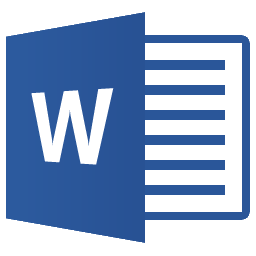Wellcome Back bro...
Kali ini saya mau kasih ilmu tentang inicognito / mode penyamaran di browser chrome via OS Linux Mint, apakah kalian sudah tau apa itu incognito, incognito adalah sebuah mode penyamaran dalam artian setiap anda sedang atau setelah meluncur/berseluncur ke dunia gelap hahaha itu jejak kalian tidak akan terdeteksi oleh siapa pun. jadi singkatnya adalah mode ini tidak akan menyimpan history perjalanan kita saat berseluncur..
biasanya kalau di chrome ada menu dimana kita menghidupkan mode ini yaitu dengan tekan keybord CTR + SHIFT + N . . cara ini bisa kalian pakai jika kalian hanya mau menggunakannya dalam beberapa saat saja.. tapi jika kalian mau menjadikan mod eincognito ini sebagai mode default, dalam artian setiap anda buka browser langsung tertampil mode incognito ini. mau tahu cara nya ? mongggoo...
1. Kalian klik menu yang ada di pojok kiri bawah, lalu pilih internet dan browser yang kalian pakai, kalau saya disini pakai chrome, jadi tips ini hanya untuk chrome tapi sepetinya berhasil di browser lainnya.
2. kalikan klik kanan browser chrome lalu pilih add to panel
3. setelah di add panel, aplikasi chrome akan ada di samping atau berderet di menu linux mint yang ada di pojok kiri bawah, jadi langsung aja kalia klik kanan chromenya -> lalu klik Edit
4. kalian tambahkan text ini, lau klik ok
---incognito
jadi yang sebelumnya text yang didalam command itu seperti ini
/usr/bin/google-chrome-stable %Ujadi seperti ini
/usr/bin/google-chrome-stable %U--incognito
5. Selesai
Selamat sekarang anda bisa berseluncur dengan nyaman tapi perlu ada yang kepo.. hihihi